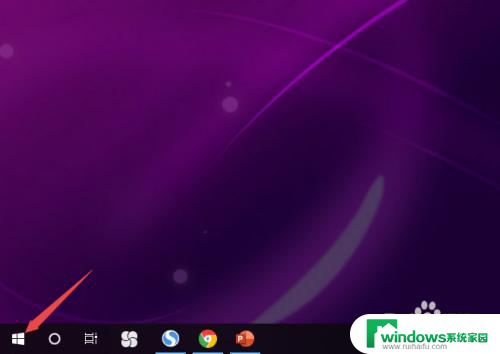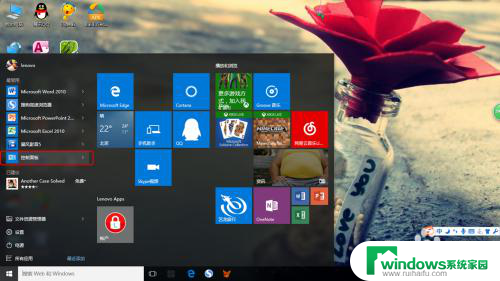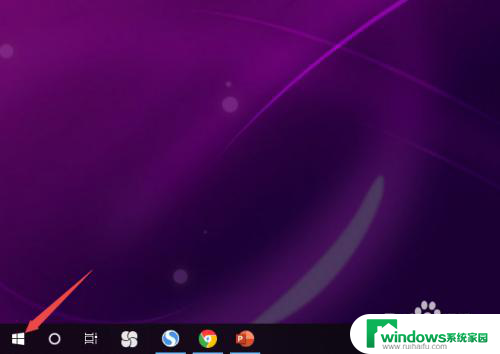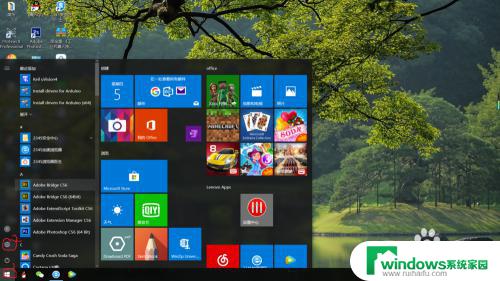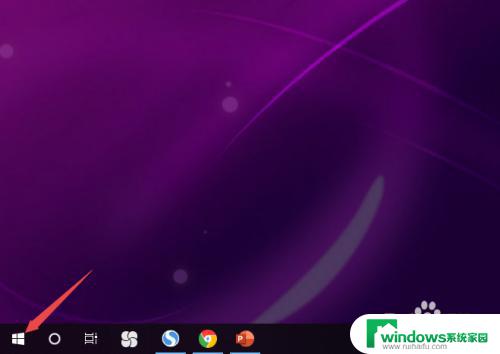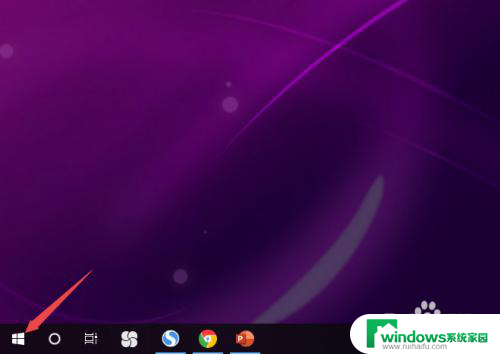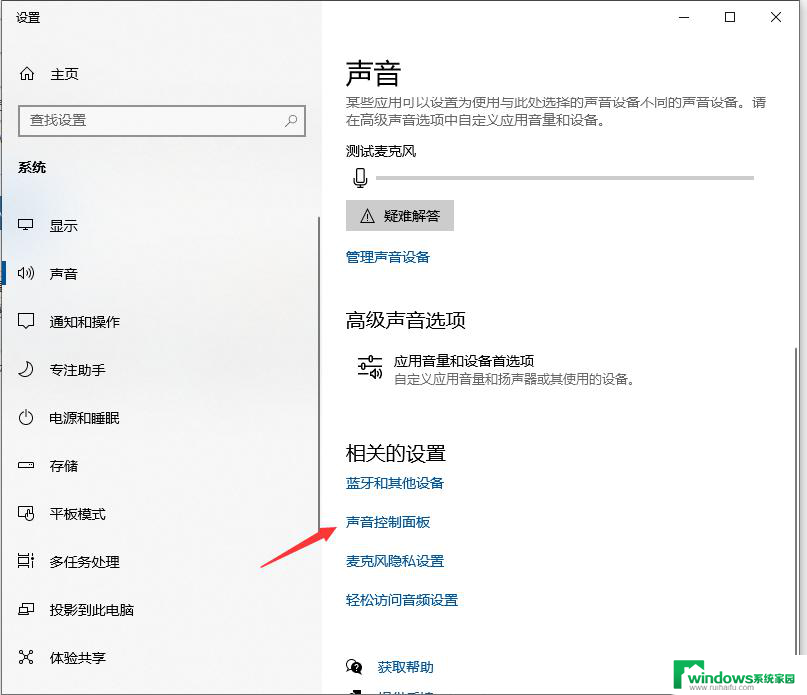耳麦怎么连接电脑没有声音 Win10电脑插入耳机没有声音怎么办
更新时间:2024-03-05 17:51:22作者:xiaoliu
在现代生活中,耳麦已经成为我们日常生活和工作中不可或缺的一部分,有时当我们将耳麦插入电脑时却发现没有任何声音传输出来。尤其是在Win10电脑上,这一问题似乎更加常见。当我们遇到这种情况时,应该如何处理呢?本文将为大家提供一些解决方案,帮助您解决耳机无声的问题,让您能够尽情享受音乐、电影和游戏带来的乐趣。
方法如下:
1.先点击开始按钮;
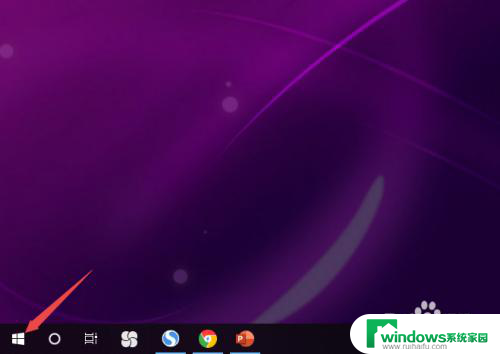
2.然后点击设置;
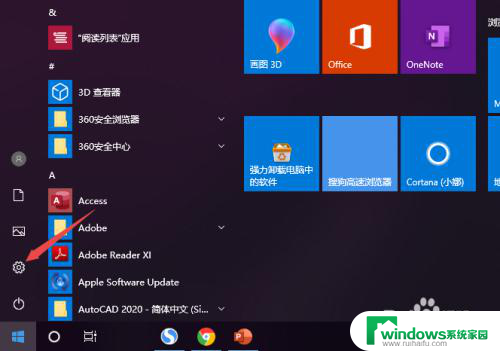
3.之后点击系统;
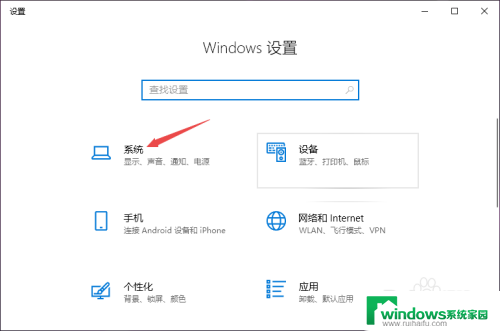
4.然后点击声音;
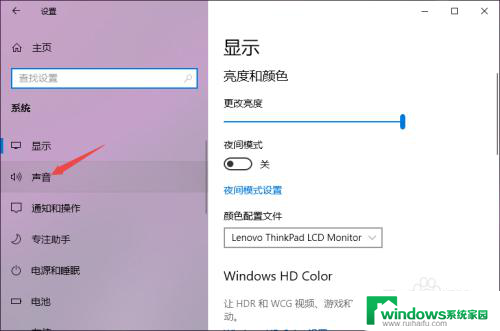
5.之后点击声音控制面板;
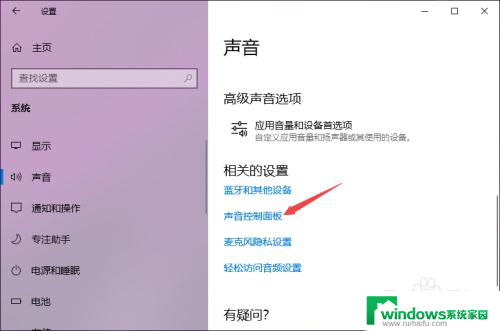
6.之后点击扬声器,然后点击属性;
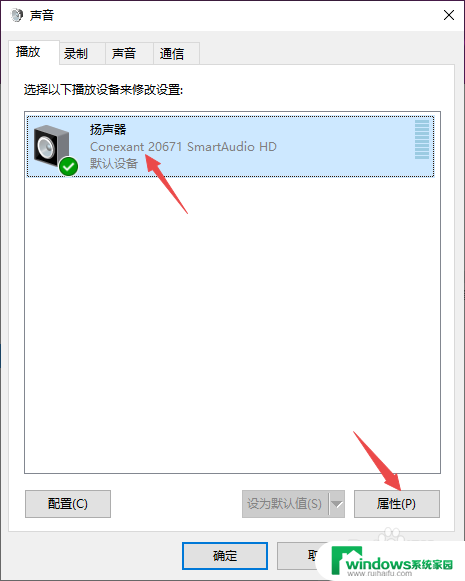
7.之后点击级别,然后将级别里面的滑动按钮向右滑动;
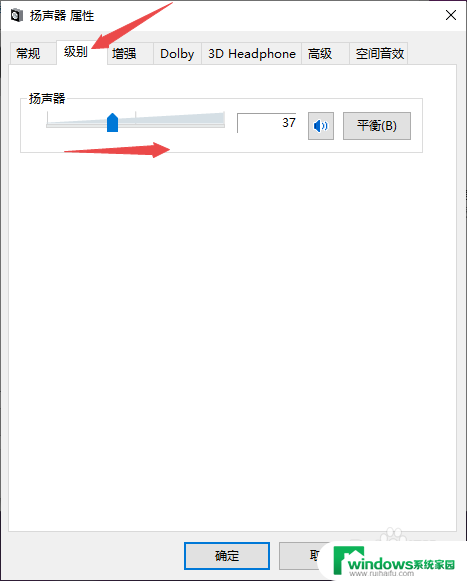
8.最后,点击确定按钮即可。
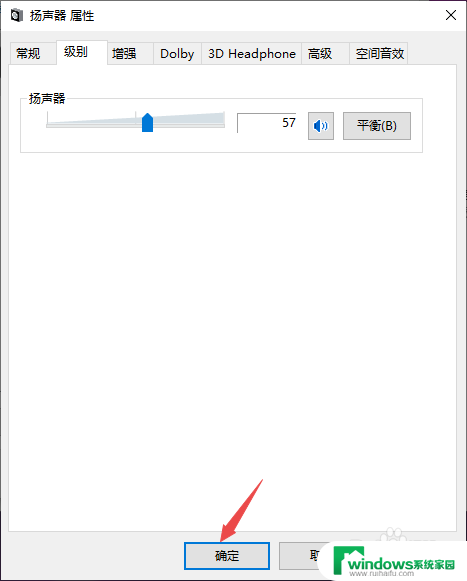
以上是关于如何解决耳机在连接电脑时没有声音的全部内容,如果您遇到类似问题,可以参考本文中介绍的步骤来进行修复,希望对大家有所帮助。